一、安装环境依赖
1、安装gcc与pciutils
gcc:GNU编译器集合(GNU Compiler Collection)的缩写,它是一个用于编译C、C++和其他编程语言的开源编译器。
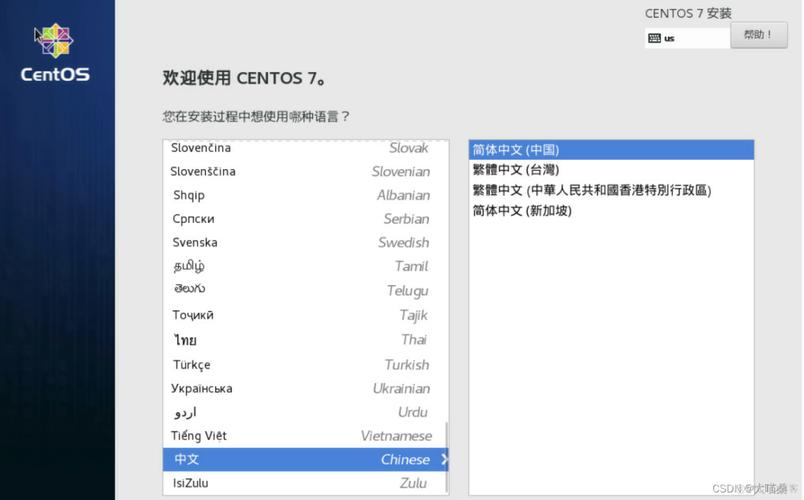
pciutils:用于Linux系统的一组工具,用于管理和诊断PCI总线设备,其中最常用的工具是lspci,它用于显示系统中的PCI设备列表和详细信息。
2、查看是否已经安装gcc与pciutils
使用以下命令查看是否已安装gCC:
- gcc version
使用以下命令查看是否已安装pciutils:
- lspci
二、查看内核版本和GPU信息
1、查看内核版本
- uname r
2、查看GPU信息

- lspci | grep i nvidia
三、屏蔽系统自带的nouveau
Nouveau是一个开源的图形驱动程序,用于支持NVIDIA显卡在Linux系统上的使用,为了顺利安装英伟达驱动,需要屏蔽nouveau。
1、查看nouveau是否已加载
- lsmod | grep nouveau
2、屏蔽nouveau
打开/lib/modprobe.d/distblacklist.conf文件:
- vi /lib/modprobe.d/distblacklist.conf
将nvidiafb注释掉,并添加以下两行:
- blacklist nouveau
- options nouveau modeset=0
3、重建initramfs image
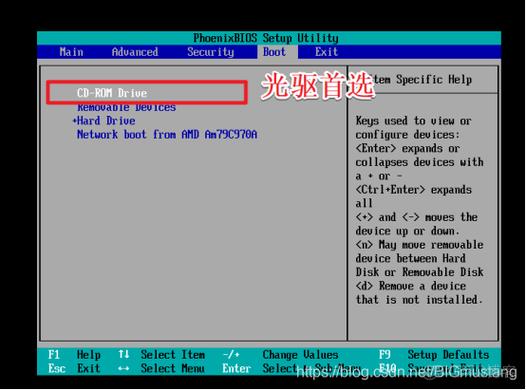
删除旧的initramfs镜像:
- mv /boot/initramfs$(uname r).img /boot/initramfs$(uname r).img.bak
重建新的initramfs镜像:
- dracut /boot/initramfs$(uname r).img $(uname r)
四、修改运行级别为文本模式
将系统设置为文本模式可以提高系统性能、便于维护和故障排除,并增强系统的安全性。
- systemctl setdefault multiuser.target
五、重新启动服务器
- reboot
六、下载安装源码包
确保源码包与CentOS默认内核一致,否则会报错。
1、查看CentOS默认内核版本
- uname r
2、查看CentOS源码包版本
- rpm qa | grep kernel
3、下载并安装CentOS源码包
访问以下网址下载对应的devel和headers包:
devel地址:http://rpmfind.net/linux/rpm2html/search.php?query=kerneldevel
headers地址:http://rpmfind.net/linux/rpm2html/search.php?query=kernelheaders
安装下载的源码包:
- rpm ivh kerneldevel3.10.01160.el7.x86_64.rpm nodeps force
- rpm ivh kernelheaders3.10.01160.el7.x86_64.rpm force
七、下载安装NVIDIA驱动程序
1、下载NVIDIA驱动程序
访问NVIDIA官网下载相应驱动:httPS://www.nvidia.cn/Download/index.aspx?lang=cn。
2、授权并执行安装
- chmod +x NVIDIALinuxx86_64525.89.02.run
- sudo ./NVIDIALinuxx86_64525.89.02.run
安装过程中一直点“yes”,选择默认推荐的设置即可。
八、验证驱动安装
使用以下命令验证驱动是否安装成功:
- nvidiasmi
如果显示类似如下信息,说明驱动安装成功:
- ++
- | NVIDIASMI 455.32.00 Driver Version: 455.32.00 CUDA Version: 11.1 |
- |+++
- | GPU Name PersistenceM| BusId Disp.A | Volatile Uncorr. Q |
- | Fan Temp PerfPwr:Usage/Cap| MemoryUsage | GPUUtil Compute M. |
- |=========================+========================================+======================|
- | 0 GeForce GTX 1080 Ti On | 00000000:01:00.0 Off | N/A |
- | N/A 42C P8 10W / 250W | 0MiB / 11178MiB | 0% Default |
- ++++
九、常见问题解答(FAQs)
Q1:如何确认NVIDIA驱动是否成功禁用nouveau?
A1:可以通过以下命令查看nouveau是否被成功禁用:
- lsmod | grep nouveau
如果没有输出,说明nouveau已被成功禁用。
Q2:如果安装NVIDIA驱动时提示找不到合适的内核头文件怎么办?
A2:确保下载并安装了与当前内核版本匹配的kerneldevel和kernelheaders包,可以使用以下命令检查并安装:
- yum install kerneldevel kernelheaders y











